Registrar plano de planta e indicaciones de medidas
Para permitir una representación cercana a la realidad y a escala de una sala con los dispositivos contenidos en ella, es posible asignarle una imagen de plano de planta o generar una sala rectangular en base a las medidas especificadas.
Los datos métricos de la sala son entrados en una máscara separada.
Botón Entrar medidas/plano de planta
Para la generación del dibujo solo se deben entrar la anchura y la profundidad de la sala. Para respetar una imagen de plano de planta, esto debe ser cargado primeramente y a continuación se le debe dotar de una escala.
- 1
- En el menú principal hacer clic en .
- 2
- Hacer clic en la ficha .

- 3
- Seleccionar la sala que desea editar a través de la lista de salas (1).
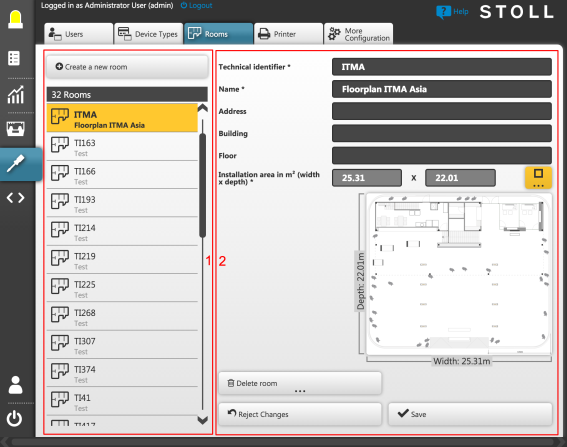
- 4
- A la derecha (3) aparece una máscara con los datos de la sala seleccionada.
- 5
- Registrar la anchura y la profundidad de la sala y dejar que el STOLL PPS genere el dibujo de la sala.

- o -
Detrás de las medidas de la sala hacer clic en el botón Entrar medidas/plano de planta.
- 6
- Cargar una imagen de plano de planta y a continuación asignar las medidas.
- 7
- Cerrar la máscara con el botón Cerrar.
- 8
- Hacer clic en el botón Guardar.
- Se actualiza el conjunto de datos de la sala.
Después de haber cargado un plano de planta, el programa conoce las dimensiones de la sala pero la escala del dibujo del plano de planta todavía no. Dado que el STOLL PPS no detecta automáticamente las paredes y la escala del dibujo, será necesario hacer indicaciones al respecto.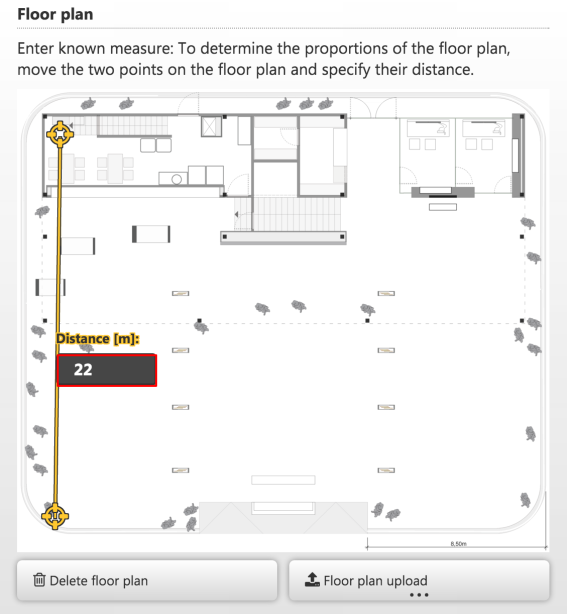
- 9
- Marcar dos puntos cualesquiera en el plano, cuya distancia aproximada se conoce.
Para ello hacer clic en ambos puntos. - 10
- Entrar la distancia conocida en metros.
- El STOLL PPS calcula el tamaño de la imagen del plano de planta cargada y la escala del dibujo.
 Nota
Nota
- Las medidas del plano de planta calculadas por el STOLL PPS son las medidas de la imagen completa cargada, no p.ej. del edificio representado en la imagen (que en generalmente es más pequeño). Es decir que si la imagen tiene espacio en blanco al rededor del edificio, el mismo es incluido para las medidas totales.
- El STOLL PPS no es una herramienta para dibujar planos de planta complejos. O está presente un plano de planta generado externamente o se trata de un plano de planta rectangular con medidas conocidas al usuario.